excel如何批量替换不同内容? excel批量替换不同内容的教程
excel受到了很多用户们的喜爱,是用户们办公必备的软件,但是也有不少的用户们在询问excel怎么批量替换不同内容??下面就让本站来为用户们来仔细的介绍一下excel如何批量替换不同内容吧。
方法一:查找替换功能
1、首先打开需要操作的excel文件。这里为了方便演示,将excel中输入1、2等内容,需要替换excel中的1的内容。

2、按电脑键盘组合键ctrl+f。或者使用office软件编辑上的查找替换功能。点击【替换】按钮,输入需要替换的内容。

3、可以在需要替换的列中,点击向下箭头,选择需要替换的列。

4、然后按键盘ctrl+A,选中需要替换的单元格。

5、最后点击【全部替换】可以对选中的列的内容全量替换,替换完成后,点击保存文件即可。

方法二:文本公式
如果要批量替换单元格中的多个字符串,我们可以使用文本公式来实现。在新的单元格中输入以下公式:
=SUBSTITUTE(A1,"被替换的字符串","替换的字符串")
其中,A1为需要替换的单元格,被替换的字符串为需要替换的内容,替换的字符串为替换后的内容。接着,选中该单元格,将鼠标放在右下角,等待鼠标变成十字箭头后,向下拖动即可批量替换。
方法三:条件格式
在Excel中,我们还可以利用条件格式来批量替换。具体方法是:选中需要进行替换的单元格范围,打开“条件格式”对话框,在“新建规则”中选择“使用公式确定要设置格式的单元格”,然后输入以下公式:
=A1="被替换的内容"
其中,A1为需要替换的单元格,被替换的内容为需要替换的内容。接着,在“格式”选项卡中选择要替换的格式,如字体颜色、填充色等。最后点击“确定”按钮即可完成批量替换。
方法四:VBA宏
如果以上方法无法满足我们的需求,我们可以使用VBA宏来批量替换。首先,打开VBA编辑器,插入一个新的模块,在模块中输入以下代码:
Sub ReplaceAll() Cells.Replace What:="被替换的内容", Replacement:="替换的内容", LookAt:=xlPart, _ SearchOrder:=xlByRows, MatchCase:=False, SearchFormat:=False, _ ReplaceFormat:=False End Sub
其中,被替换的内容为需要替换的内容,替换的内容为替换后的内容。接着,选中需要进行替换的单元格范围,点击宏的名称即可执行批量替换。
相关文章

excel表格怎么用vba批量建立文件夹? Excel建文件夹实例
excel中需要创建文件夹来管理文件,通常都是一个一个创建,我们可以通过Excel的VBA(Visual Basic for Applications)编写一个简单的脚本来自动化这个过程,详细请看下文介2024-06-11
Excel怎么批量去规则? Excel表格一键清除整个工作表规则的方法
Excel怎么批量去规则?excel表格中设置了很多规则,想要去掉所有规则,该怎么操作呢?下面我们就来看看Excel表格一键清除整个工作表规则的方法2023-11-22
excel表格怎么快速插入空行? VBA批量隔行加入空白行的技巧
excel表格怎么快速插入空行?excel表格中想要在表格中插入空行,我们可以使用vba实现,下面我们就来看看VBA批量隔行加入空白行的技巧2023-07-24
excel空白行怎么批量增加? Excel批量高效插入空白行方法
excel空白行怎么批量增加?excel表格中想要批量插入空白行,该怎么操作呢?下面我们就来看看Excel批量高效插入空白行方法2023-07-17
Excel表格内容怎么批量添加下划线? excel表格加下划线的技巧
Excel表格内容怎么批量添加下划线?excel表格中的内容有很多地方需要添加下划线,该怎么操作呢?下面我们就来看看excel表格加下划线的技巧2023-06-30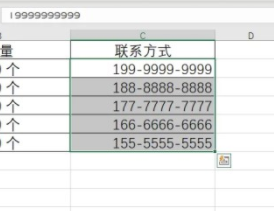
Excel2021怎么批量给手机号添加横线?Excel2021手机号批量添加分割横线
常见的手机号码中会有分割横线,那么Excel2021怎么批量给手机号添加横线?这篇文章主要介绍了Excel2021手机号批量添加分割横线方法,需要的朋友可以参考下2022-10-11
Excel如何快速实现一列数字前批量加文字 Excel一列数字前批量加文字方
有时需要给表格中的某一列数字前面都加上一个文字内容,怎么批量实现呢?下面教大家Excel一列数字前批量加文字方法,有需要的朋友一起来了解一下吧2022-09-13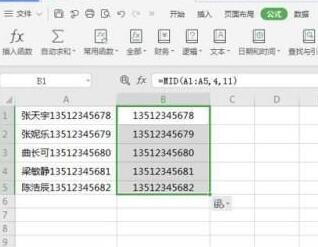
怎么提取Excel单元格中的部分内容?Excel批量提取单元格中部分内容的方
文字放在一个单元格了,怎么批量提取Excel单元格中的部分内容呢?这篇文章主要介绍了Excel批量提取单元格中部分内容的方法,需要的朋友可以参考下2022-08-01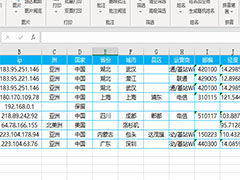
如何批量查询ip地址归属地等信息? excel批量查询ip地址的技巧
如何批量查询ip地址归属地等信息?excel表格中的ip地址,想要批量查询归属地信息,该怎么操作呢?下面我们就来看看excel批量查询ip地址的技巧2022-07-20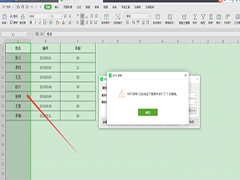
Excel怎么批量删除电子表格中不同的文字 Excel快速替换不规则字段方法
想要快速替换掉表格里不规则的字段,但是既然想批量完成操作,就一定要找到某个规律,然后将不规则字段用星号进行替换,具体应该如何操作替换呢2022-07-17



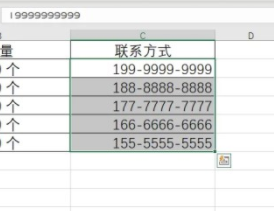

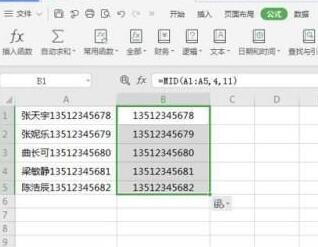
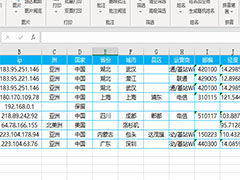
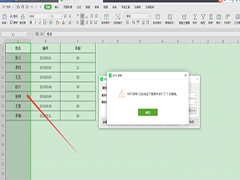
最新评论